Tutoriel simplifié sur la conversion de TRP en WMV à l'aide de convertisseurs Pro
Vous avez du mal à gérer les fichiers TRP car ils ne peuvent pas s'ouvrir sur votre lecteur multimédia ou votre éditeur ? Un faible nombre d'internautes ont également des difficultés à gérer leurs fichiers TRP. Si vous faites partie de ces personnes, nous vous suggérons de rester à l'écoute et de lire cet article car nous parlons davantage du format TRP. De plus, pour résoudre votre problème avec ce format, nous vous recommandons de le convertir en WMV, surtout si vous voulez le lire sous Windows. Alors maintenant, qu'attendez-vous ? Passons aux détails ci-dessous pour convertir TRP en WMV.

Partie 1. Convertir TRP en WMV avec Video Converter Ultimate
Vous voulez savoir comment convertir TRP en WMV avec l'outil professionnel ultime ? Si c'est le cas, utilisez le Convertisseur vidéo FVC Ultimate pour y parvenir. Avant d'aller apprendre à convertir votre TRP, nous devons connaître cet outil de conversion. Ce convertisseur fournit un processus de conversion simple et rapide que des millions d'utilisateurs apprécient déjà. De plus, il peut convertir votre fichier TRP en WMV, AMV, MKV, AVI ou tout autre format que vous souhaitez. Néanmoins, vous pouvez également effectuer des modifications avancées ici. Vous voulez avoir une vue d'ensemble des fonctionnalités de cet outil ? Alors continuez à lire ci-dessous.

Convertisseur vidéo FVC Ultimate
5 689 200++ téléchargements- Prend en charge la conversion de TRP en WMV, AVI, MP4, MOV, MKV et au format 200+ disponible.
- Il est facile à utiliser et dispose d'une conversion ultra-rapide intégrée pour un transcodage plus rapide.
- Aucune limitation de conversion, et sa conversion par lots fonctionne bien.
- Les fonctions d'édition avancées se trouvent dans Toolbox.
TéléchargerPour Windows 7 ou version ultérieureTéléchargement sécurisé
TéléchargerPour MacOS 10.7 ou version ultérieureTéléchargement sécurisé
Sans plus tarder, commençons à utiliser ce convertisseur A1 en suivant les étapes ci-dessous.
Étape 1. Téléchargez FVC Video Converter Ultimate sur votre disque en cliquant sur le bouton de téléchargement présenté ci-dessous. Suivez l'installation, puis procédez au lancement de l'outil.
TéléchargerPour Windows 7 ou version ultérieureTéléchargement sécurisé
TéléchargerPour MacOS 10.7 ou version ultérieureTéléchargement sécurisé
Étape 2. Sur la page d'accueil du convertisseur, cliquez sur Ajouter des fichiers dans la partie supérieure gauche de l'interface. Ensuite, parcourez le fichier TRP que vous souhaitez convertir sur le dossier qui s'affichera et appuyez sur Ouvert procéder.
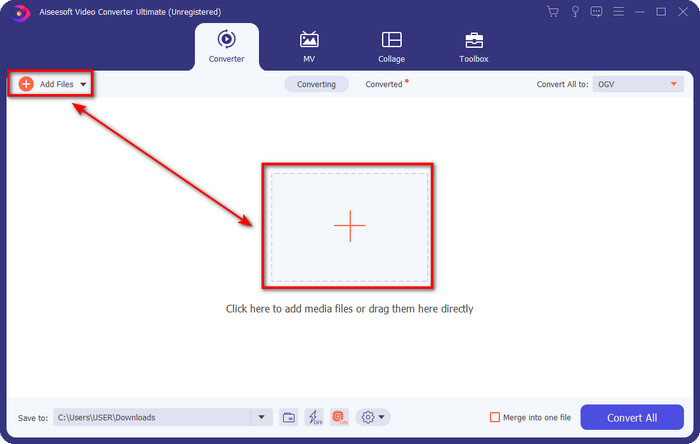
Étape 3. Une fois que vous avez téléchargé le fichier, vous devez maintenant changer le format en WMV en cliquant sur le Tout convertir en bouton. Vous verrez que chaque format disponible a des caractéristiques individuelles parmi lesquelles vous pouvez choisir dans la liste.
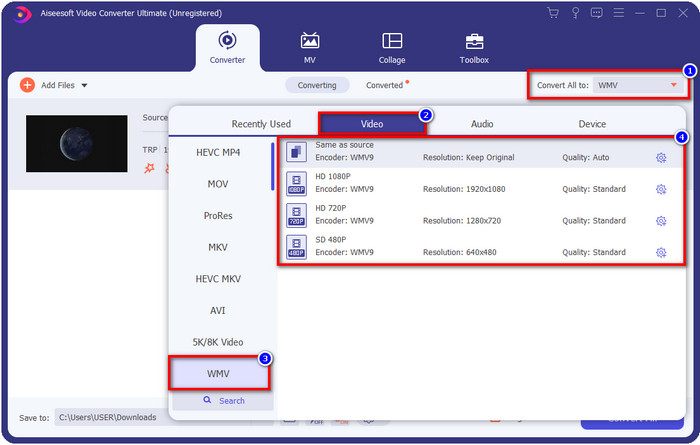
Optionnel. Vous voulez profiter de la conversion rapide dont nous nous vantions ? Vous pouvez cliquer Conversion ultra-rapide et Accélération matérielle ci-dessous et activez-les pour l'activer.
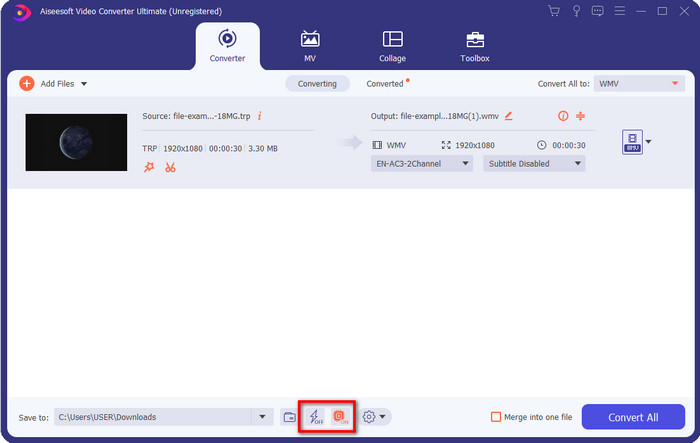
Étape 4. Démarrez le processus de conversion en cliquant sur le Tout convertir bouton en bas à droite.

Partie 2. Convertir TRP en WMV en ligne
De nombreux convertisseurs sont disponibles sur Internet pour convertir TRP en WMV. Pourtant, le FVC Convertisseur Vidéo Gratuit en Ligne est le meilleur convertisseur en ligne professionnel. Ce convertisseur est gratuit et aucun téléchargement n'est nécessaire pour l'utiliser. Il aide déjà de nombreux internautes à résoudre leur problème de conversion de TRP en WMV, AVI, MP4 et MOV. Mais ce convertisseur ne prend pas en charge de nombreux formats comme le Convertisseur vidéo FVC Ultimate; il n'a pas non plus de fonctionnalités d'édition. Alors maintenant, si vous voulez savoir comment utiliser ce convertisseur, vous devez suivre les étapes ci-dessous.
Étape 1. Cochez ce lien pour ouvrir le principal FVC Convertisseur Vidéo Gratuit en Ligne.
Étape 2. appuie sur le Ajouter des fichiers à convertir bouton, et le dossier s'ouvrira sur votre bureau. Localisez le fichier TRP que vous souhaitez convertir et appuyez sur Ouvert.
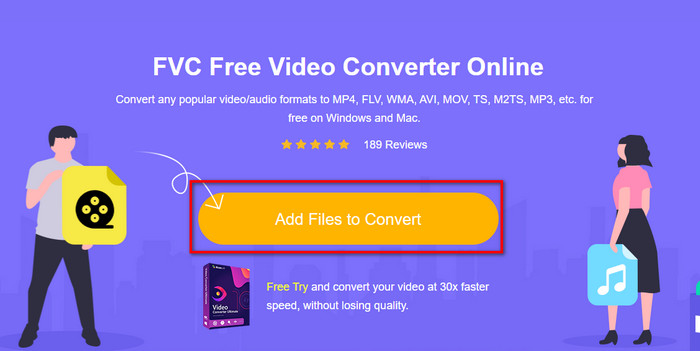
Étape 3. Après avoir téléchargé le fichier TRP, cliquez sur WMV format sur la setlist ci-dessous.
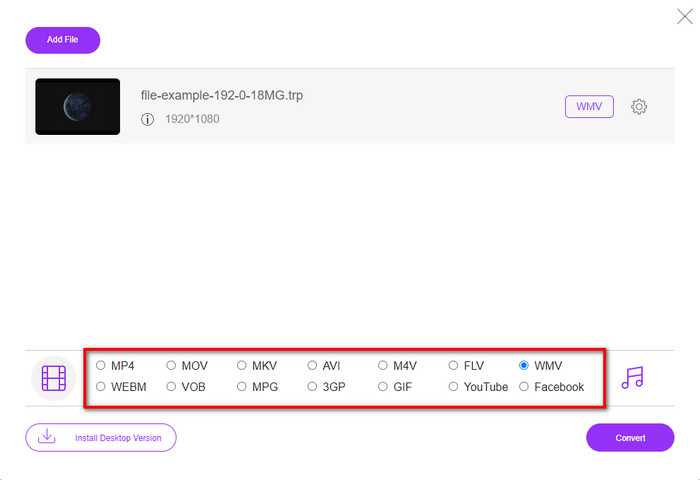
Étape 4. Lancez le processus de conversion en cochant la Convertir; le fichier sera automatiquement enregistré dans votre lecteur après l'opération.
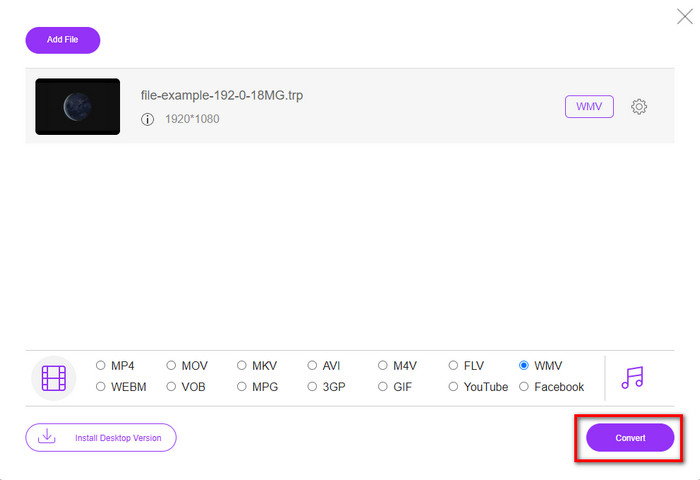
Partie 3. Quelle est la différence entre TRP et WMV
Bien que ces deux formats soient parfaits pour le streaming en ligne, TRP et WMV ont toujours des structures et une utilisation différentes. De plus, leur codec est très différent les uns des autres. Alors maintenant, si vous voulez connaître des informations plus détaillées et plus approfondies sur les fichiers TRP et WMV, vous devez garder le cap et lire les informations ci-dessous.
TRP contient le fichier multimédia haute définition encodé au format de transport MPEG-2 Partie 1. Ce format est connu pour le multiplexage de flux pouvant lire du contenu multimédia synchronisé. De plus, ce format est souvent sur DVB ou Digital Video Broadcasting pour la correction d'erreurs que ce format fournit. De plus, les données utilisées par TRP sont différentes du H.264 en vidéo et de l'AC3 en audio. À l'heure actuelle, le format TRP n'est pas beaucoup pris en charge, en particulier dans la plupart des lecteurs multimédias sous Windows.
D'un autre côté, WMV a une série de codecs vidéo avec différents objectifs pour encoder le fichier. Microsoft a introduit ce format pour concurrencer le format RM sur le contenu en streaming en ligne. Et maintenant, le format mis à niveau vers WMV9, qui est activé si la résolution vidéo du contenu multimédia dépasse 300 000 pixels. Cette version améliorée du format est adaptée aux disques HD DVD et Blu-ray.
Pour simplifier, TRP doit se transformer en WMV en raison du problème de compatibilité lors de sa lecture sur Windows. Même si TRP et WMV sont d'excellents choix pour le streaming en ligne, si vous souhaitez regarder votre TRP sur Windows, vous devrez le rendre compatible. Pour cette raison, les outils mentionnés ci-dessus sont prêts à vous aider lorsque vous devez convertir TRP en WMV.
Partie 4. FAQ sur la conversion TRP en WMV
Puis-je utiliser TRP sur Mac ?
Vous pouvez utiliser ce format si vous téléchargez un lecteur multimédia et un éditeur tiers prenant en charge ce type de format. Cependant, il existe des applications Mac limitées qui prennent en charge ce type de format. Mais nous avons une idée de la façon dont vous pouvez utiliser votre fichier TRP sans télécharger une application tierce. Voulez-vous en savoir plus ? Si oui, vous pouvez cliquer sur ce lien et lire comment convertir TRP en MOV.
Est-il sûr d'utiliser un convertisseur TRP en ligne ?
Oui, vous pouvez utiliser un convertisseur en ligne pour convertir votre TRP dans le format de votre choix. Mais tous les convertisseurs en ligne ne sont pas indispensables car la plupart des outils présentent des problèmes malveillants. Donc, pour éviter ce problème, nous vous suggérons de choisir un outil sûr comme le FVC Convertisseur Vidéo Gratuit en Ligne. Contrairement à tout convertisseur typique, cet outil est loin de tous les problèmes car il est garanti sûr et sans malware.
Que dois-je faire pour rendre mon fichier .trp lisible ?
Selon certaines recherches, vous pouvez modifier l'extension de fichier en .ts ou .mpg pour le rendre compatible avec les autres applications de bureau. Mais la garantie de réussir dans ce domaine n'est pas 100%. Cependant, vous pouvez convertir le fichier .trp au format souhaité pour le rendre compatible. Au lieu de perdre votre temps à changer l'extension du fichier et à échouer plusieurs fois, vous devez le convertir pour gagner du temps et profiter du visionnage ou de l'édition de la vidéo.
Conclusion
Au final, nous avons découvert que le TRP doit être converti au format WMV si vous souhaitez le rendre accessible sous Windows. Bien que vous puissiez télécharger une application tierce pour lire ou modifier le fichier TRP. Pourtant, il existe un petit groupe d'applications prenant en charge ce format. Au lieu de faire un essai et une erreur, pourquoi ne pas le transformer en WMV ? Alors maintenant, c'est à vous de choisir le convertisseur sur lequel vous devez compter. Mais nous vous suggérons fortement de choisir le Convertisseur vidéo FVC Ultimate. Pour une raison simple, il offre une simplicité et un processus de conversion parfait que vous expérimenterez.



 Video Converter Ultimate
Video Converter Ultimate Enregistreur d'écran
Enregistreur d'écran


